iPhone veya iPad'inizde Apple TV Remote'u ayarlama
Denetim Merkezi'ndeki Apple TV Remote'u kullanarak Apple TV'nizi veya AirPlay uyumlu akıllı televizyonunuzu iPhone ya da iPad'inizle denetleyebilirsiniz.
Denetim Merkezi'nde Apple TV Remote'u ayarlama
Apple TV Remote'u Denetim Merkezi'ne ekleme
Apple TV Remote'u ayarlayamıyorsanız
Denetim Merkezi'nde Apple TV Remote'u ayarlama
iPhone X veya sonraki modellerde ya da iPad'de: Ekranın sağ üst köşesinden aşağıya doğru kaydırın.
iPhone 8 veya önceki modellerde ya da iOS 11 veya önceki sürümlerde: Ekranın alt kenarından yukarı doğru kaydırın.
Apple dokunun. Apple TV Remote düğmesi görünmüyorsa Apple TV Remote'u Denetim Merkezi'ne ekleyin.
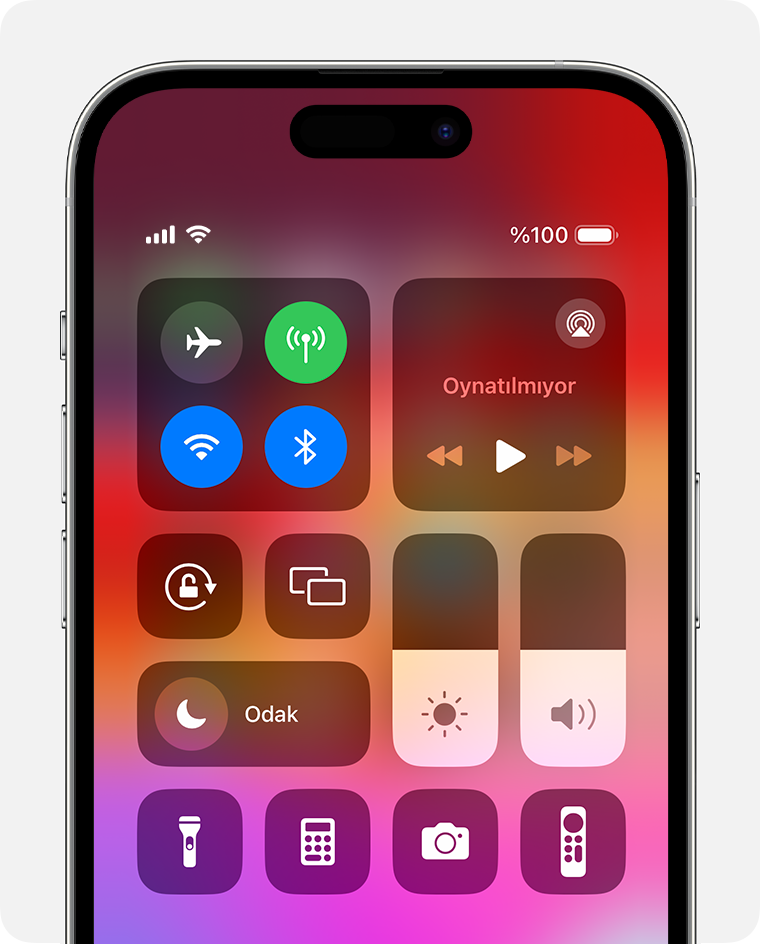
Listeden Apple TV'nize veya akıllı televizyonunuza dokunun.
Sorulması durumunda iPhone veya iPad'inize dört basamaklı parolayı girmek için ekrandaki yönergeleri izleyin. Apple TV (3. nesil) modeline sahipseniz dört basamaklı parolayı Apple TV'nize girmek için Siri Remote veya Apple TV Remote'unuzu kullanabilirsiniz.
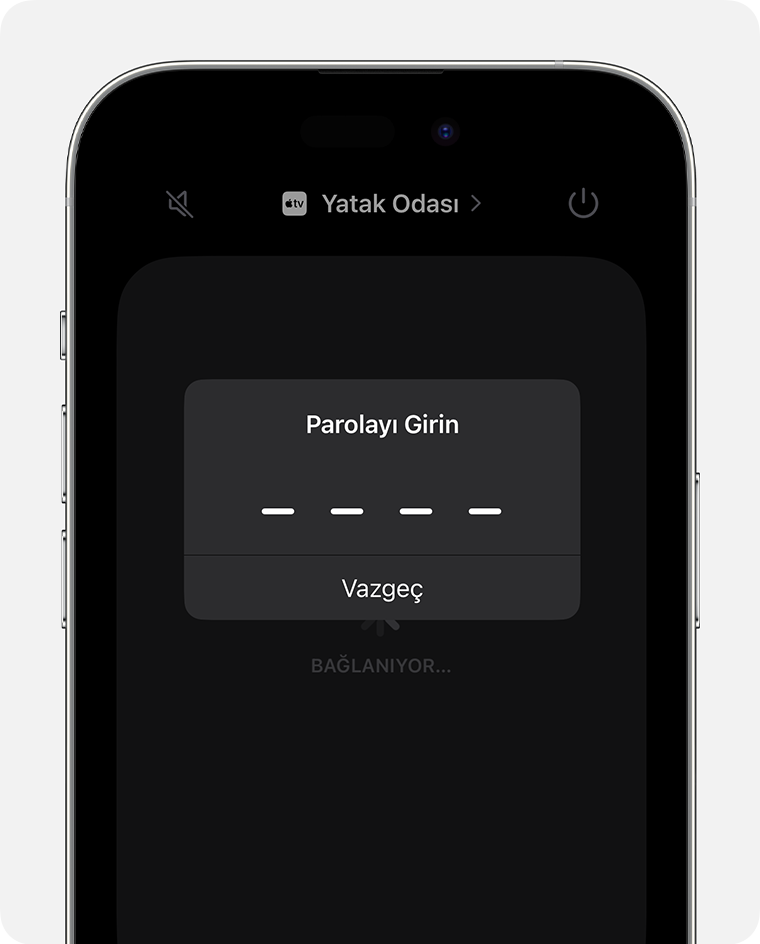
Apple TV Remote'u Denetim Merkezi'nde kullanırken HomePod, soundbar veya AirPlay ile uyumlu başka hoparlörle ayarlanmışsa iPhone veya iPad'inizdeki sesi aç ve sesi kıs düğmelerini kullanarak Apple TV'nizin ses yüksekliğini kontrol edebilirsiniz. Apple TV'niz HomePod, soundbar veya AirPlay ile uyumlu başka hoparlörle ayarlanmamışsa televizyonunuzla birlikte gelmiş olan uzaktan kumandanın ses düğmelerini kullanın.
Apple TV Remote'u Denetim Merkezi'ne ekleme
iPhone veya iPad'inizde Ayarlar'a gidin.
Denetim Merkezi'ni seçin.
Apple TV Remote'un yanındaki dokunun.
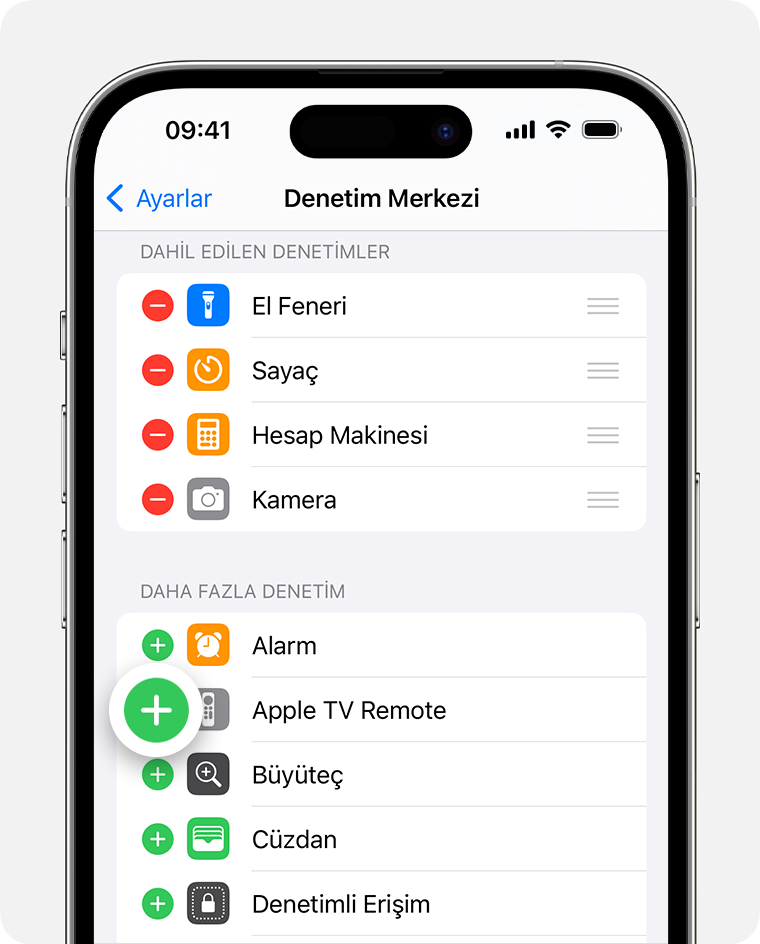
Apple TV Remote'u, AirPlay uyumlu bir akıllı televizyonla kullanmak için akıllı televizyonunuzu Ev uygulamasına ekleyin ve bir odaya atayın.
Denetim Merkezi'ndeki Apple TV Remote; yalnızca Apple TV 4K, Apple TV HD, Apple TV (3. nesil) ve AirPlay uyumlu akıllı televizyonlarla çalışır.
Apple TV Remote'u ayarlayamıyorsanız
Aşağıdaki adımları deneyin. Her adımdan sonra hâlâ yardıma ihtiyacınız olup olmadığını kontrol edin.
iPhone veya iPad'inizin Apple TV'nizle ya da AirPlay uyumlu akıllı televizyonunuzla aynı Wi-Fi ağı üzerinde olduğundan emin olun. iOS veya iPadOS aygıtınızda Ayarlar > Wi-Fi'ye gidin. Apple TV'nizde Ayarlar > Ağ'a gidin.
iPhone veya iPad'inizin iOS ya da iPadOS'in en son sürümüne, Apple TV'nizin ise tvOS'in en son sürümüne güncellendiğinden emin olun.
Apple TV'nizi veya AirPlay uyumlu akıllı televizyonunuzu yeniden başlatın. Ayrıca iPhone veya iPad'inizi yeniden başlatmayı deneyin.
Apple TV Remote'u hâlâ ayarlayamıyorsanız Apple Destek bölümüne ulaşın.
